
ونڈوز 10 پیش کرتا ہے A. کچھ مختلف طریقے اپنے کمپیوٹر کو "بند کرو". "نیند" سب سے زیادہ عام انتخاب ہے، لہذا آپ اس بات کا فیصلہ کرسکتے ہیں کہ آپ کے کمپیوٹر کو نیند جانے سے پہلے کتنی دیر تک لے جائے گی. ہم آپ کو کیسے دکھائے جائیں گے.
نیند موڈ آپ کے کمپیوٹر کو "روکنے" کی طرح ہے. سب کچھ کھلی اور اس کی جگہ میں رہیں گے جبکہ پی ایم سی کم طاقت ریاست میں جاتا ہے. یہ ابھی تک تکنیکی طور پر ہے، جس میں یہ صحیح بیک اپ شروع ہوتا ہے جہاں آپ نے اتنی جلدی چھوڑ دی ہے.
ونڈوز 10 آپ کے کمپیوٹر کے بعد خود بخود بجلی کو بچانے کے لئے نیند موڈ کا استعمال کرتا ہے. آپ اپنی ضروریات کو بہتر بنانے کے لئے اس وقت کی لمبائی کو اپنی مرضی کے مطابق کرسکتے ہیں. ایسا کرنا آسان ہے.
سب سے پہلے، شروع مینو پر کلک کریں اور ترتیبات کو کھولنے کے لئے گیئر آئکن کو منتخب کریں. (آپ ونڈوز + میں دباؤ کرکے ونڈو بھی کھول سکتے ہیں.)

اگلا، ترتیبات ونڈو سے "سسٹم" منتخب کریں.

"پاور & amp؛ سائڈبار سے نیند ".

اگر آپ ایک ڈیسک ٹاپ استعمال کر رہے ہیں تو، آپ "اسکرین" اور "نیند" کے تحت "پلگ ان" کے لئے ایک ڈراپ ڈاؤن دیکھیں گے. اگر آپ لیپ ٹاپ یا ٹیبلٹ استعمال کررہے ہیں تو، آپ "بیٹری پاور پر" کے لئے ایک سیکنڈ ڈراپ ڈاؤن دیکھیں گے.
اس گائیڈ کے لئے، ہم "نیند" کے تحت ڈراپ ڈاؤن "میں دلچسپی رکھتے ہیں. منتخب کریں جو آپ ایڈجسٹ کرنا چاہتے ہیں.
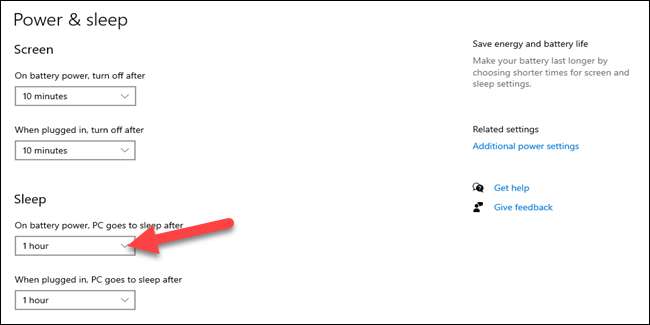
مینو سے ایک وقت کی لمبائی کا انتخاب کریں.
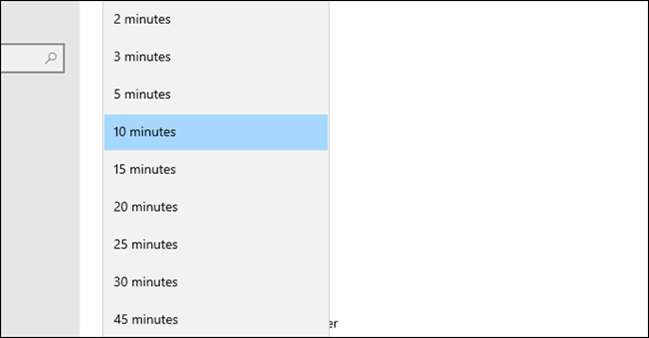
یہی ہے! پی سی اب جائیں گے نیند جب آپ نے منتخب کیا. ذہن میں رکھو کہ "اسکرین" سیکشن میں آپ کی ترتیبات پر منحصر ہے، کمپیوٹر سو جاتا ہے اس سے پہلے ڈسپلے بند ہوسکتا ہے.
متعلقہ: ونڈوز میں نیند اور حبنیٹ کے درمیان کیا فرق ہے؟







